Хотите, чтобы старое фото улыбнулось вам в ответ? PixVerse превращает статичные изображения в короткие видео. Объяснили, как работает нейросеть и что она умеет.
Введение
Представьте, что обычную фотографию можно оживить и превратить в короткое видео всего за несколько секунд без навыков анимации и монтажа. С появлением нейросетей это стало реальностью. PixVerse AI — один из самых популярных сервисов, который генерирует динамичные видеоролики из статичных изображений или текста. Пользователи с его помощью оживляют портреты, создают фэнтезийные мини-сцены и даже трогательные ролики, где взрослый обнимает себя маленького.
В статье рассказали, как работает PixVerse, какие у нейросети возможности и ограничения, как ею пользоваться и сколько это стоит. Рассмотрели несколько альтернативных нейросетей для создания видео из фото.
Что такое PixVerse AI и зачем он нужен
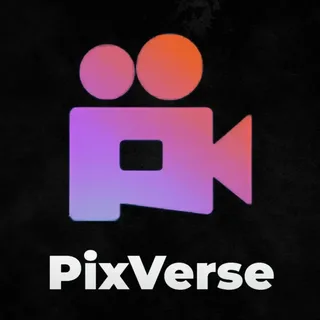
PixVerse AI — это современная нейросеть, умеющая создавать короткие видео и анимации на основе загруженного изображения или текстового описания. Проект был запущен зимой 2024 года китайским стартапом AIsphere, и уже через год Интернет заполонили ролики, сделанные с помощью PixVerse.
PixVerse оказался востребован как среди создателей контента, так и у обычных пользователей ради развлечения. Он помогает воплотить творческие идеи без сложного софта: например, превратить статичное селфи в весёлый видеоролик или сделать из пейзажного снимка фантастическую сцену с летающими драконами. Для работы с PixVerse достаточно описать, что вы хотите увидеть, или воспользоваться готовыми шаблонами эффектов. Сервис особенно известен одним из вирусных эффектов под названием «Обними себя»: нейросеть создаёт трогательное видео, в котором человек на фото обнимает самого себя в детстве. Этот эффект многие использовали, чтобы выразить заботу о внутреннем ребёнке или просто поностальгировать. Конечно, возможности PixVerse этим не ограничиваются.
Чтобы опробовать PixVerse, не нужно ничего устанавливать на компьютер. Сервис доступен через веб-интерфейс на официальном сайте. Достаточно зайти на сайт PixVerse и зарегистрироваться. В правом верхнем углу главной страницы находится кнопка «Вход», нажмите её и выберите удобный способ авторизации. Там же можно выбрать язык интерфейса. Можно войти через аккаунт Google, Apple и Discord.
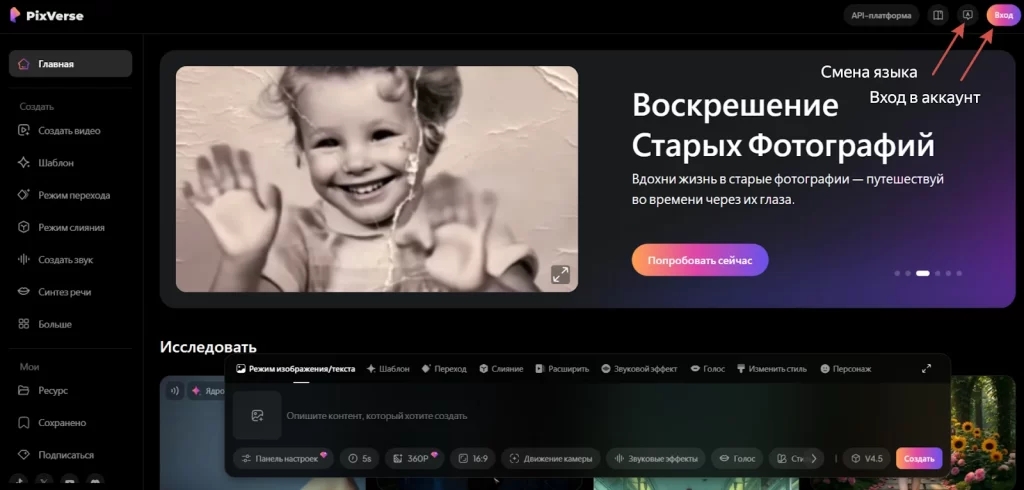
Для работы PixVerse требуется подключение к Интернету, поскольку все вычисления происходят на сервере нейросети в облаке. Когда вы впервые попадаете на сайт PixVerse, на главной странице вы увидите раздел «Исследовать» — это лента готовых роликов, которые публикуют пользователи. Если кликнуть на понравившееся видео из ленты, откроется страница с подробной информацией о нём: каким был текстовый промпт, какую модель нейросети и эффекты применяли для генерации. Фактически PixVerse позволяет изучить чужие работы и даже использовать их как основу: вы можете отредактировать любой опубликованный ролик под свои нужды или скачать его.
Подробнее о том, как грамотно составить промпт для нейросети, мы рассказывали ранее в статье.
Возможности PixVerse AI
В одном сервисе собрано несколько режимов генерации от анимации загруженной фотографии до полноценного видео по описанию сцены.
Генерация видео по тексту
Это режим, в котором нейросеть создаёт короткий видеоролик с нуля на основании вашего текстового описания. Вы просто описываете сцену или идею, а PixVerse воплощает её в анимированном видео продолжительностью несколько секунд.
Например, можно задать промпт: «Футуристический город ночью, пролетающий дрон, неоновые огни, дождь, кинематографическая атмосфера», и получить видеозарисовку в соответствии с этим сценарием. Важно формулировать запросы как можно более подробно и конкретно, чтобы алгоритм не запутался и приблизился к лучшему результату.
Видео из изображения
Ещё более впечатляющая функция PixVerse — оживление загруженной фотографии. Вы выбираете любой снимок (поддерживаются форматы JPG и PNG), загружаете его в PixVerse и получаете на выходе короткое видео, где объекты на этом изображении начинают двигаться. Можно дополнительно задать текстом, что именно должно произойти на анимации, или просто оставить на усмотрение нейросети. Например, вы загружаете портрет человека, и можете попросить, чтобы он улыбнулся и помахал рукой, либо чтобы вокруг появились анимированные спецэффекты. Если ничего не указывать, PixVerse сам добавит небольшую анимацию, исходя из содержимого кадра, например, заставит человека моргать и слегка двигать головой.
Шаблоны и эффекты для анимации
Если у вас нет конкретного сценария, всегда можно воспользоваться готовыми шаблонами PixVerse. Шаблоны представляют собой заранее настроенные анимации, которые нейросеть применяет к фото. Нужно лишь выбрать эффект из каталога, загрузить своё изображение, и PixVerse автоматически сгенерирует видео с этим эффектом. Например, шаблон Kungfu Club устроит на вашей фотографии настоящую драку: персонажи на картинке вдруг начинают сражаться в стиле кунг-фу. А эффект Lego Blast сделает так, что любой объект на фото разлетится на мелкие кубики LEGO. Есть шаблоны, превращающие человека в супергероя комиксов, призывающие в кадр зомби и многое другое.
Шаблоны охватывают самые разные жанры: комичные, мистические, романтичные, эпические. С ними вы за пару кликов можете превратить дедушкин запорожец в грозного трансформера или себя любимого в танцующего диснеевского принца. Конечно, подобные ролики скорее шуточные, по качеству близки к анимациям из мобильных приложений, но они и задуманы для развлечения. В бесплатном режиме PixVerse пользоваться эффектами можно ограниченно, не более двух шаблонов в день, поэтому выбирайте их с умом или приобретайте подписку для безлимита.
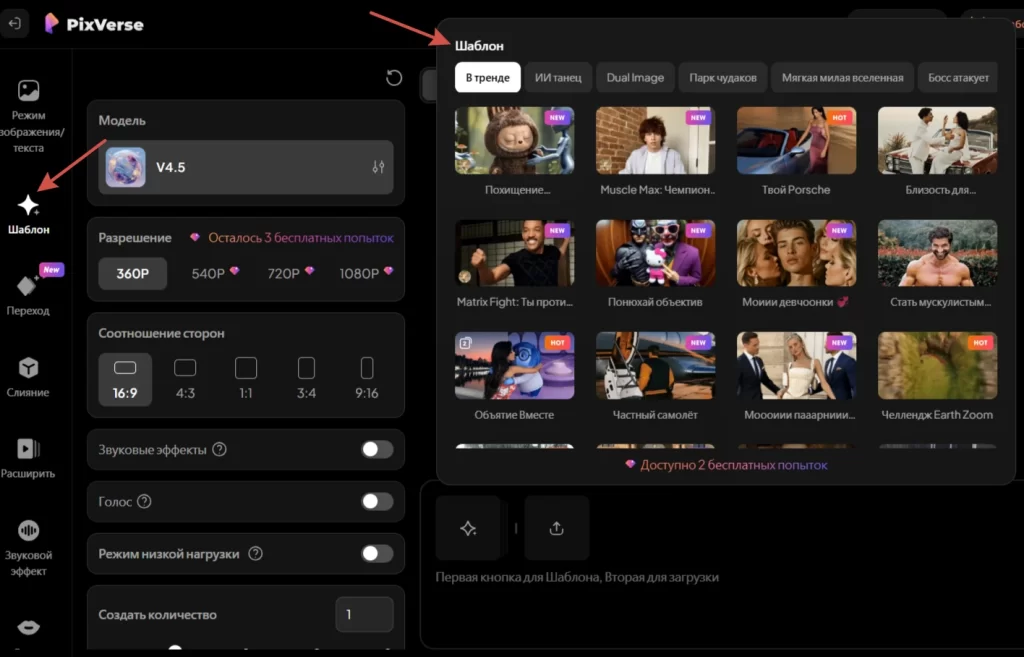
Плавный переход между кадрами
Ещё один интересный режим PixVerse называется «Переход». Он позволяет создать видео, имея два статичных изображения, начальный и конечный кадр. Вы загружаете первый и последний кадр будущего ролика, а нейросеть генерирует, что происходит между ними. Можно даже задать текстовым описанием, как должна развиваться сцена в промежутке.
Например, можно загрузить фото пустой комнаты и фото той же комнаты с людьми и описать: «В комнате из воздуха по очереди появляются люди». Нейросеть плавно анимирует трансформацию первого изображения во второе, получившийся ролик покажет постепенное появление персонажей.
Продление видео
Помимо работы со статикой PixVerse умеет продолжать уже существующее видео в режиме «Расширить». Вы загружаете готовый ролик, описываете в промпте, что должно случиться дальше, и нейросеть генерирует продолжение, словно это сиквел.
Например, у вас есть клип, где человек идёт по пляжу и останавливается. Можно попросить PixVerse дорисовать продолжение, где он подходит к морю и запускает бумажного змея. Сервис проанализирует последний кадр исходного видео и плавно добавит новые секунды анимации на основе вашего описания. Конечно, пока такие продолжения ограничены по длительности, но для творческих экспериментов этого хватает.
Изменение стиля видео
Ещё одна творческая опция — «Изменить стиль». Этот режим позволяет полностью переработать загруженный видеоролик в заданном художественном стиле. Например, вы сняли на телефон простую сценку, а хотите получить мультик в духе студии Ghibli. Достаточно выбрать стиль Ghibli или любой другой из списка и загрузить своё видео. PixVerse перерисует каждый кадр, и на выходе вы получите тот же сюжет, но визуально выполненный в новом стиле. Девушка в ковбойской шляпе с игрушечным пистолетом превратится в героиню аниме-вестерна, кот, снятый дома, заживёт в нарисованном акварельном мире.
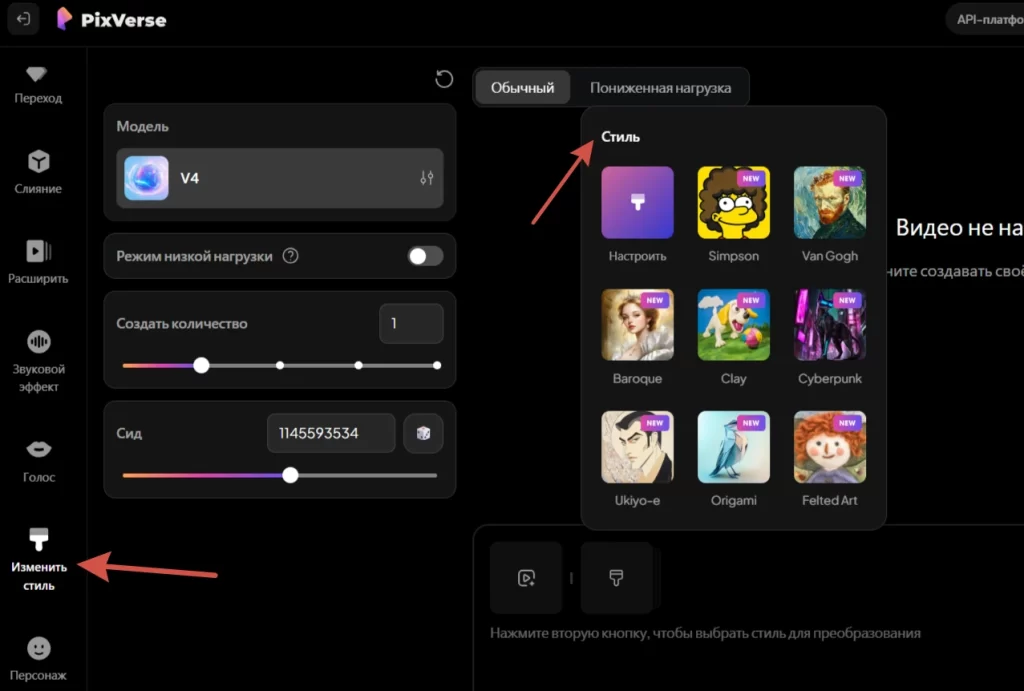
Создание персонажа
У PixVerse есть режим «Персонаж», полезный для тех, кто хочет в нескольких разных видео использовать одного и того же героя. Например, вы задумали серию роликов с вымышленным персонажем — репортёром Джоном, который каждый раз попадает в новые ситуации.
Чтобы каждый раз не надеяться, что нейросеть случайно сгенерирует похожее лицо, можно создать своего персонажа и сохранить его. Для этого в режиме «Персонаж» нажмите на смайлик в поле ввода и выберите «Создать». Откроется редактор: вам предложат придумать имя персонажа и загрузить его изображение-референс. После загрузки нажимаете «Создать персонажа». PixVerse обучится на этом референсе и сохранит модель. Теперь при генерации видео вы можете в тексте промпта упоминать имя этого персонажа, и нейросеть будет стараться вставить именно его облик в созданные сцены.
На платных тарифах можно дополнительно задать тип, например, реалистичный или мультяшный, и стиль персонажа, чтобы он всегда сохранял нужный вид. Также доступна функция «Авто-промпт персонажа» — PixVerse может сам дополнять ваш запрос деталями, чтобы точнее описать сцену с данным персонажем.
В итоге у вас появляется персональный виртуальный актёр, снимающийся в разных роликах по вашему сценарию. Это крутая возможность для тех, кто, скажем, ведёт блог с историей от лица какого-то героя или создаёт обучающие видео с постоянным ведущим.
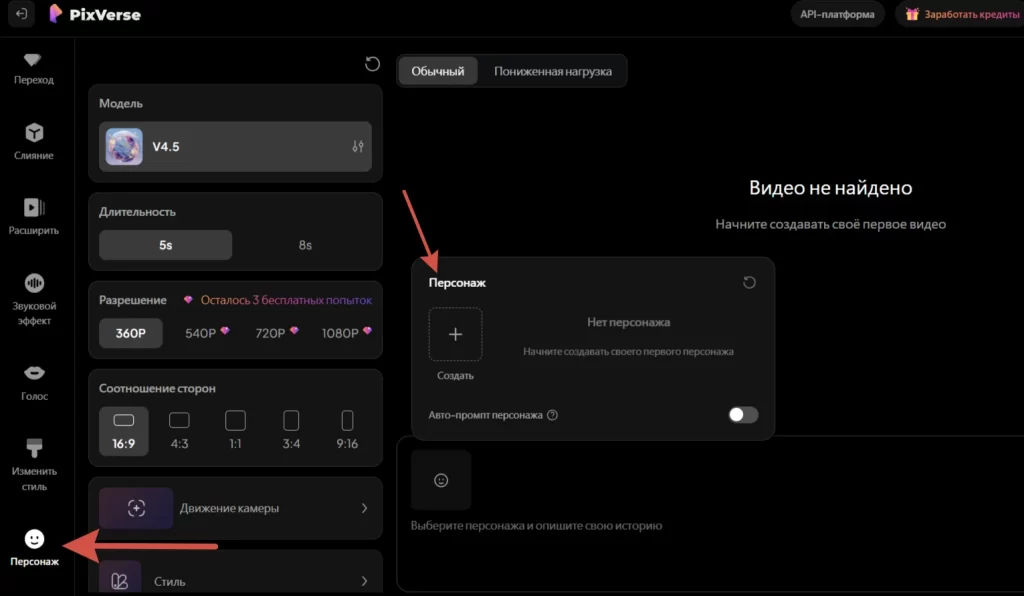
Озвучка и звук в видео
Креативность PixVerse распространяется не только на изображение, но и на аудио. Сервис умеет добавлять звуковое сопровождение и даже синтезировать речь персонажей.
Как работает режим «Звуковой эффект»: вы загружаете видео, вписываете текстом описание звука, и нейросеть создаёт соответствующую аудиодорожку. Например, вы анимировали картинку со слоном в лесу. Можно добавить промпт: «звук тяжёлых шагов по снегу и тихий ветер», и PixVerse сгенерирует реалистичный хруст снега и завывание ветра, наложив их на видео.
Второй аудио-режим — «Голос». Он позволяет герою видео заговорить. Нужно загрузить видео с человеком, желательно, чтобы его лицо было хорошо видно и кадры были покрупнее, затем ввести текст реплики, которую должен произнести этот персонаж. PixVerse синтезирует речь и заставит губы на видео двигаться синхронно с озвучкой, будто человек действительно говорит заданную фразу. Причём поддерживается несколько языков, в том числе русский. Вы даже можете загрузить свой аудиофайл голоса, например, запись реального голоса актёра, тогда нейросеть наложит именно этот голос на персонажа.
Дополнительные настройки и параметры
Несмотря на простоту интерфейса, PixVerse предоставляет и расширенные настройки для тонкого контроля результата.
Под строкой ввода промпта на странице генерации есть кнопка с изображением ползунков — это меню «Расширенные настройки». Там вы найдёте опции, позволяющие задать соотношение сторон будущего видео, длительность ролика, а также указать негативный промпт и seed. В негативном промпте описывается то, чего точно не должно быть в кадре. Нейросеть учтёт это при генерации и постарается исключить указанные объекты.
Параметр Seed — это числовой код, определяющий псевдослучайность генерации. Проще говоря, сид влияет на стиль и композицию финального видео. Если использовать один и тот же seed, можно получить несколько разных роликов в похожей манере: цветовая гамма, ракурсы, настроение будут близкими. PixVerse позволяет даже скопировать сид понравившегося чужого видео и применить у себя.
В расширенных настройках вы можете указать, как должна двигаться виртуальная камера и задать скорость действия. Эти тонкие регулировки помогут сделать видео динамичнее или кинематографичнее по вашему вкусу.
Как видите, спектр возможностей PixVerse AI очень широк. С его помощью можно и портрет оживить, и небольшой фэнтези-сюжет сгенерировать, и наложить музыку со звуками. Подобной универсальностью пока мало какие сервисы могут похвастать.
Тарифы PixVerse
PixVerse AI предоставляет базовый функционал бесплатно, но с ограничениями. Сразу после регистрации вам дают 90 кредитов на счёт, это внутренние условные единицы, расходуемые на каждую генерацию. Каждый день бесплатно начисляется по 60 кредитов. Один короткий ролик на 5 секунд требует 30 кредитов, на 8 секунд — 60 кредитов. Применение некоторых режимов может стоить дороже: например, полная смена стиля видео оценивается в 60 кредитов, озвучивание голоса тоже в районе 60, а простой звуковой эффект меньше. В среднем, бесплатные 60 кредитов в день — это 1–2 генерации в среднем качестве.
Конечно, никто не мешает хитрить: формально можно регистрировать новые аккаунты, получая каждый раз стартовые кредиты. Некоторые так и делают, чтобы бесконечно пользоваться сервисом даром. Разработчики PixVerse, вероятно, знают о такой лазейке, поэтому на бесплатных видео оставляют водяной знак (логотип PixVerse в углу) и не дают высокое разрешение. Эти ограничения снимаются только на платных планах. Есть четыре варианта подписки.
Самый доступный тариф стоит от $8 в месяц. В него включено примерно 1200 кредитов ежемесячно, что на порядок больше, чем можно накопить бесплатно. Также подписчики получают более быструю генерацию, отсутствие водяного знака на видео и доступ к HD-разрешению для своих роликов. Платные планы открывают полный безлимит на использование шаблонов-эффектов и позволяют ставить в очередь сразу несколько задач на генерацию.
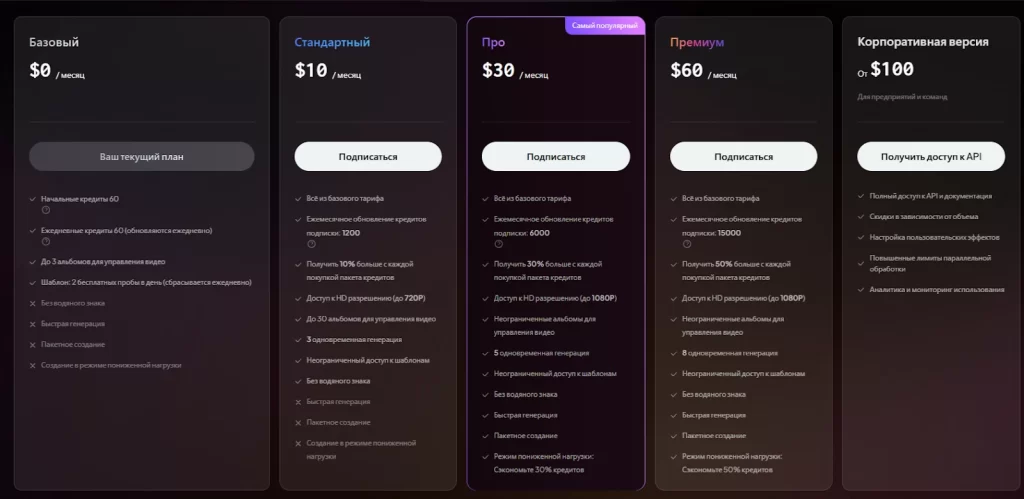
На самых дорогих уровнях подписки (расширенный, корпоративный) добавляются специальные плюшки типа аналитики просмотров ваших опубликованных роликов. Впрочем, рядовому пользователю это редко нужно. По сути, главное отличие — это количество кредитов и скорость/качество. Чем лучше тариф, тем больше кредитов вам даётся каждый месяц и тем быстрее работают модели. Самый дорогой план рассчитан на команды и студии, он стоит около $50–100 в месяц и включает тысячи кредитов и приоритетный доступ к ресурсам сервиса.
Если оформлять подписку вы не готовы, но бесплатных кредитов тоже мало, есть компромиссный вариант: покупка кредитов по мере надобности. PixVerse предлагает отдельные пакеты кредитов, к примеру, 500 кредитов за разовую плату $5. Чем больше пакет, тем выгоднее цена за единицу. Вы платите один раз, получаете кредиты на баланс и тратите их когда угодно, без обязательств ежемесячной оплаты.

Подробнее ознакомиться с тарифами можно на главном сайте.
Аналоги PixVerse
Нейросеть PixVerse — не единственный инструмент, способный превратить картинку в видео. Если по каким-то причинам PixVerse вам не подошёл или хочется сравнить результаты, обратите внимание на несколько альтернативных сервисов с похожим функционалом.
Pika Labs AI
Это относительно новый сервис, который многими рассматривается как прямой конкурент PixVerse. Pika тоже умеет оживлять фотографии и генерировать короткие видеоролики по текстовому описанию. Интерфейс у него англоязычный, но достаточно простой: вы загружаете фото или задаёте текст, выбираете один из эффектов и получаете анимацию. Есть и свои уникальные фишки: приложение доступно не только в браузере, но и как программа для Mac (под чипы M-серии) и iPhone/iPad.
Pika, подобно PixVerse, условно бесплатный. Без оплаты можно создавать видео, но скачивать результат в хорошем качестве бесплатно дают ограниченное число раз, не более двух роликов в день. Убрать водяной знак и снять ограничения можно подпиской от $8 в месяц (цены сопоставимы с PixVerse) или покупкой расширенного пакета. В целом, Pika Labs предлагает чуть менее разнообразные стили и эффекты, чем PixVerse, но тоже позволяет оживлять лица, накладывать забавные шаблоны и генерировать видео по тексту.
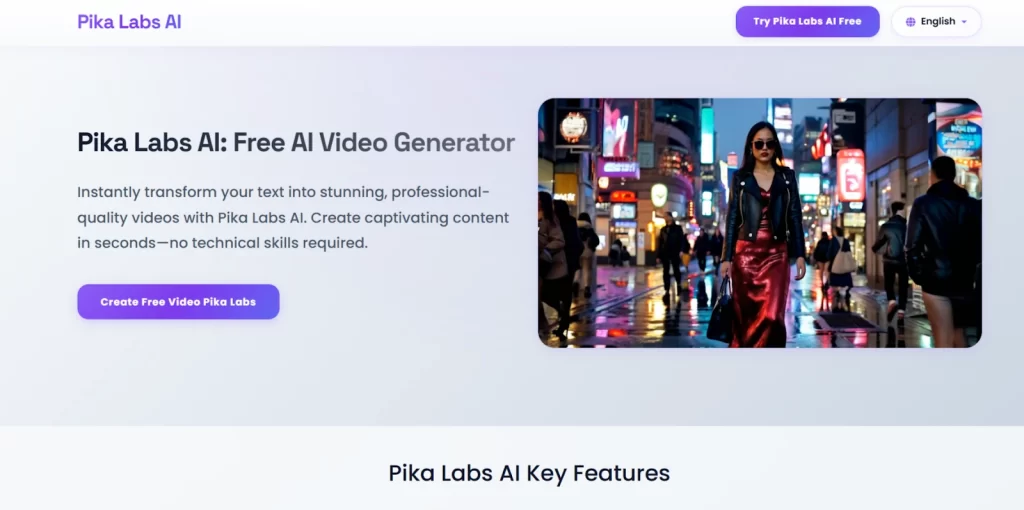
MyHeritage Deep Nostalgia
Изначально MyHeritage — это сайт для создания генеалогических древ и работы с семейными фото, и именно они первыми внедрили массово технологию оживления старых портретов. Deep Nostalgia работает иначе, чем PixVerse: он специализируется только на лицах. Вы загружаете старую фотографию, и сервис с помощью алгоритмов от компании D-ID буквально оживляет лицо.
Есть и ограничения: Deep Nostalgia не будет анимировать, скажем, природу или неодушевлённые объекты, ему нужно человеческое лицо и желательно крупным планом. Зато качество мимики очень высокое, движения выглядят естественно. Если PixVerse — это про творчество и разные причудливые сцены, то MyHeritage про ностальгию и реализм.
Сервис доступен бесплатно для нескольких фото, но требует регистрации. В бесплатном режиме накладывается лого MyHeritage на результат, а количество анимаций в месяц ограничено. Подписка убирает водяной знак и даёт больше кадров анимации, плюс превращает чёрно-белые фото в цветные.
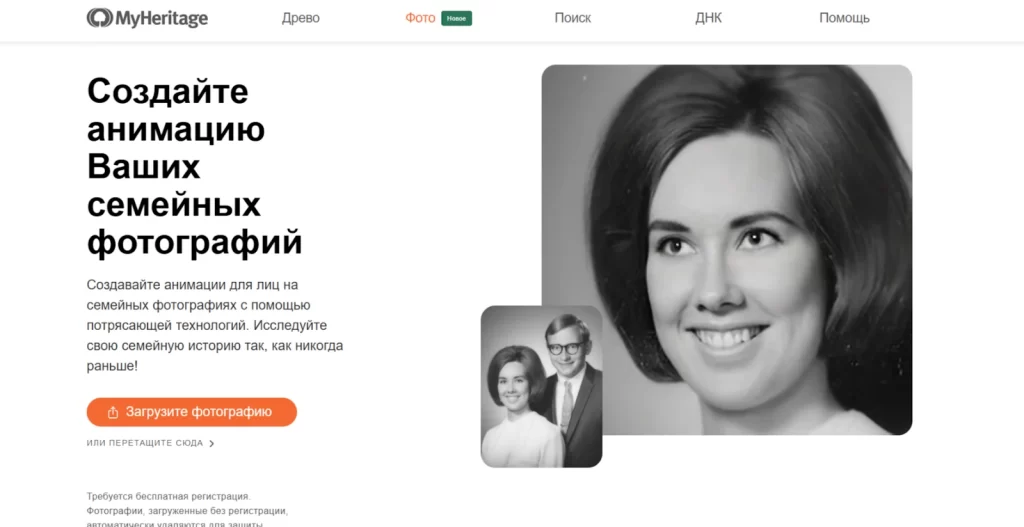
LunaAI
Ещё один сервис, набирающий популярность, особенно среди русскоязычных пользователей — LunaAI. Он во многом похож на PixVerse: тоже позволяет и фото оживлять, и видео по тексту делать. LunaAI полностью бесплатен без регистрации для личного использования. Можно зайти на сайт LunaAI, загрузить картинку, выбрать параметры движения и получить 8-секундный ролик, как объект на фото двигается.
LunaAI фактически соединяет подходы PixVerse и MyHeritage: с одной стороны, умеет анимировать лица и тела на фото, с другой — создаёт небольшое движение камеры, как бы облетая сцену вокруг. И вот, ваше фото оживает в 3D-пространстве. В бесплатной версии LunaAI на видео стоит водяной знак, но им можно пользоваться без ограничений для некоммерческих целей. Подписка убирает логотип и позволяет экспортировать видео в высоком разрешении вплоть до 4K.

Аналоги могут превосходить PixVerse в отдельных аспектах — какие-то выдают лучшее качество, другие не требуют подписки, иные специализируется на конкретной задаче. Но полностью заменить весь функционал PixVerse одним сервисом пока сложно.
Заключение
Теперь пара снимков и короткий текст превращаются в живое видео, будто вспышка воспоминания или оживший сон. PixVerse AI делает это просто: загружаете изображение, и оно оживает. Иногда выходит грубовато, нейросеть может добавить лишнее, но ощущение чуда остаётся.
Если хотите лучшее качество, возьмите платную версию. Для любопытства и творческих экспериментов подойдёт и бесплатный режим. Попробуйте оживить воспоминание, фантазию, деталь из прошлого.
Читайте в блоге:
- Как установить и запустить локальные нейросети на своем сервере
- Как оптимизировать сайт для Google AI и получать больше трафика на сайт из обзоров
- Нейросети для реставрации старых или неудачных фото: топ лучших


